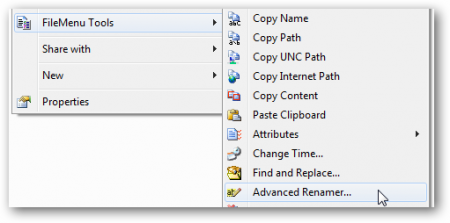 Управление файлами может занимать весьма много времени, а перенесение файлов между каталогами требует значительное количество движений мышью от одной директории к другой. Сегодня мы расскажем вам, как упростить выполнение этих задач с помощью утилиты FileMenu. FileMenu является бесплатным плагином для Windows Explorer, который поддерживает работу в 32- и 64-битных версиях Windows.
Управление файлами может занимать весьма много времени, а перенесение файлов между каталогами требует значительное количество движений мышью от одной директории к другой. Сегодня мы расскажем вам, как упростить выполнение этих задач с помощью утилиты FileMenu. FileMenu является бесплатным плагином для Windows Explorer, который поддерживает работу в 32- и 64-битных версиях Windows.
Инструкция
Как перенести несколько файлов за один клик?
Некоторые из нас любят создавать временный каталог «TEMP» или «Dump Folder». Как правило, мы его используем для хранения той категории файлов, которую не знаем куда отнести. Хорошим примером такого каталога является каталог «Firefox Downloads», в который известный браузер сбрасывает файлы, скаченные с Интернет наравне с другими временными файлами.
Только при написании этой статьи, после поиска информации в Интернет, в этот каталог записалось более 100 файлов. Можете представить себе, какой кошмар творится в таких каталогах после длительной работы и насколько тяжело найти в них нужную информацию.
Для упорядочивания информации обычно создается несколько тематических каталогов, каждый из которых возможно открыть в отдельном окне. Сортировка этих каталогов может занимать много времени и сильно напрягает пользователя при попытках упорядочить файлы. Плагин FileMenu предоставляет богатые возможности по работе с большим объемом файлов, через добавление новых пунктов в контекстное меню Windows Explorer.
Мы можем получить доступ к любому каталогу Windows непосредственно из плагина FileMenu, если необходимо куда-нибудь перенести файлы.
Функция фильтрации и отмены действий
Очень удобной функцией плагина является фильтр файлов, который позволяет переносить только определенную группу файлов в выбранный каталог. Настройка этого фильтра крайне проста. Например, задав маску «*Kodu*» вы перенесете любые файлы, содержащие в своем имени набор символов «Kodu», в выбранный вами каталог.
Плагин FileMenu также поддерживает функцию отмены действия «Undo Move», если вы ошибочно перенесли файлы в другой каталог.
Манипуляции с названиями файлов
Файлы в наших временных каталогах не всегда носят понятные названия, связанные с хранимыми в них данными. До использования FileMenu нам приходилось переименовывать эти файлы последовательно, один за другим. Плагин FileMenu дает прекрасные возможности по групповому переименованию файлов.
К контекстном меню теперь присутствует пункт «Advance Renamer», который позволит вам переименовать несколько файлов за один клик. Например, можно добавить к названию всех файлов, связанных с написанием этой статьи, такую последовательность «Kodu Article».
Другие полезные функции
Перемещение и переименование файлов, это не единственные возможности плагина. Вы также можете с его помощью делить большие файлы на несколько маленьких или массово удалять устаревшие файлы, которые вам больше не нужны.
Функция группового удаления файлов работает очень легко. Например, вы можете задать с помощью фильтра значение «*encrypt*», в результате чего будут удалены все файлы, которые содержат эту последовательность.
Заключение
Помимо описанных возможностей, плагин FileMenu имеет массу других функций и опций. Поэтому, изучив их и найдя полезными, обязательно оповестите нас для дополнения статьи.
Скачать FileMenu
